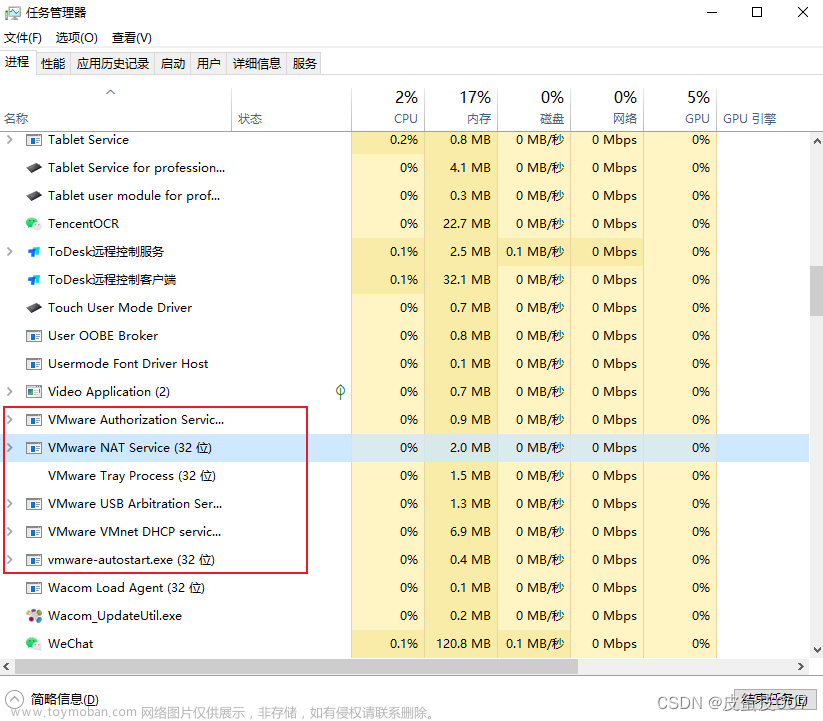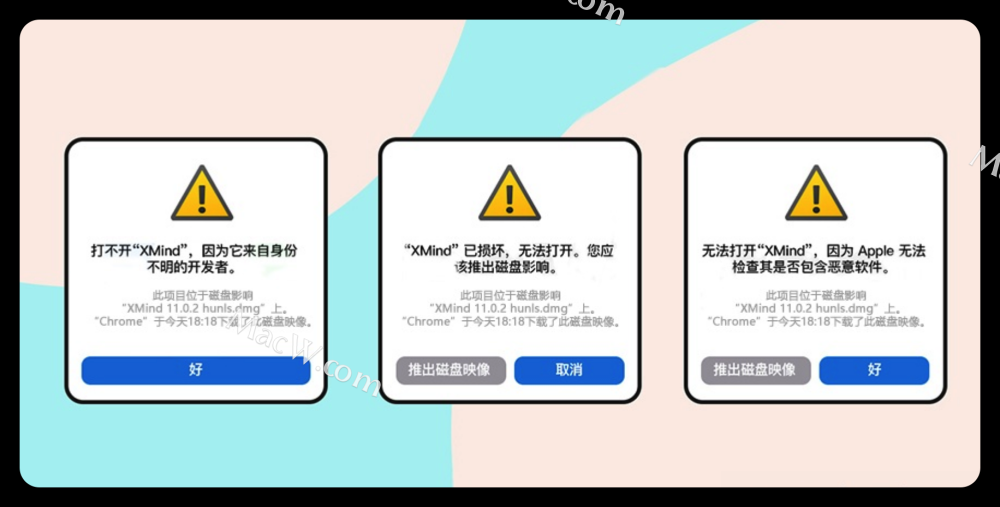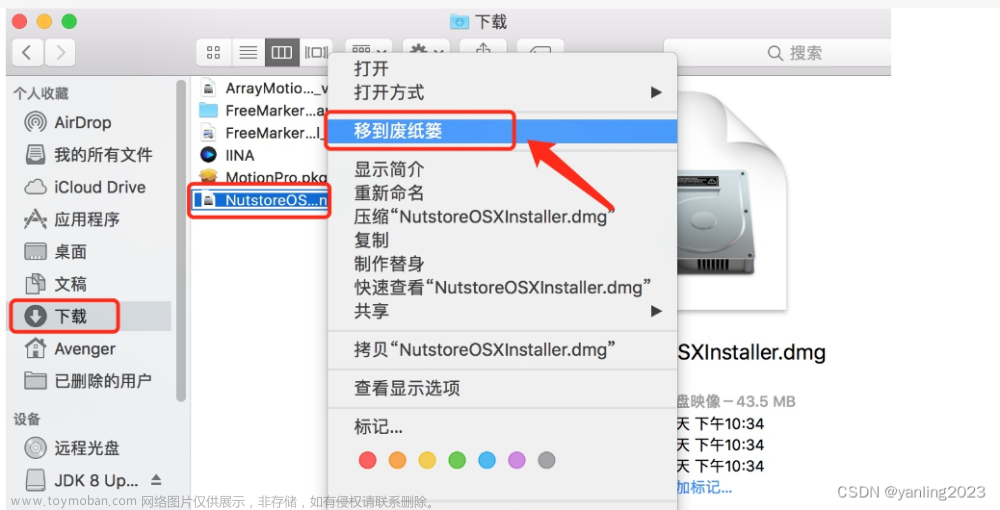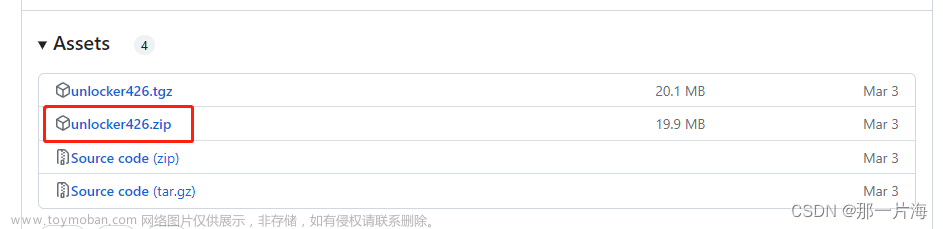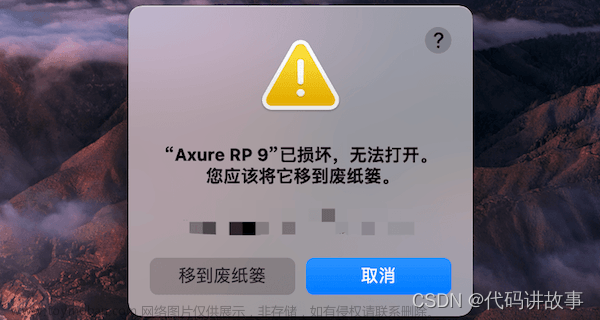在Mac系统上使用虚拟机安装Windows系统软件,是目前比较流行的一种解决双系统软件不兼容的办法。通过这种方式,在使用Mac系统之余也能使用其他系统的软件,取长补短,大大扩展了Mac系统的实用性。具体虚拟机怎么安装软件,Mac虚拟机怎么安装软件,可以通过下文了解一二。
一、虚拟机怎么安装软件
1、想要在虚拟机中安装软件,首先需要将安装文件通过复制粘贴或共享文件夹的方式,移动到虚拟机的系统当中,再进行安装。
进入虚拟机的设置界面中,找到“文件夹共享”一项,填入要共享的文件夹并启用此功能,如图1。

图1:开启共享文件夹
2、然后将安装文件放在本地电脑的共享文件夹中,此时打开虚拟机的“Shared Folders”中的共享文件夹,就可以找到此共享文件,之后便可以像在原先系统上一样,打开软件安装界面进行安装。

图2:放入共享文件夹
二、Mac虚拟机怎么安装软件
而使用Mac系统的虚拟机,如CrossOver,安装软件则不用这么麻烦,通过CrossOver安装软件主要有两种方式。
1、从商店中直接搜索安装。打开CrossOver软件,选择“安装Windows应用程序”,然后直接在输入栏中输入要安装的软件名称,如“CAD”,之后在搜索结果中选中要安装的那款软件,点击右下角“继续”按钮,继续安装。

图3:搜索应用程序
如上图3选择了“BuildersCAD”这款应用,进入到图4界面中,CrossOver会提示用户软件的下载地址和软件的容器系统版本,确认无误后单击“安装”按钮。

图4:安装应用
安装过程如图5所示,CrossOver会自动创建系统容器和下载软件,二者是并行发生,不会影响安装效率,在该界面中无需人为干预,只需要等待软件在容器中安装完成即可。

图5:安装过程
2、第二种方式适用于安装一些CrossOver应用商店未提供的软件。在CrossOver软件安装界面中,选择“未列出的应用程序”,点击“继续”。

图6:未列出的应用程序
在第二项“选择安装包”界面中,单击“选择安装文件”并选择电脑上要安装的软件安装包进行安装。

图7:选择安装文件
完成上述步骤后会进入安装进度界面,此时仅需创建软件容器,无需下载软件便可安装软件,等待进度条走完后会提示软件安装成功。

图8:安装过程文章来源:https://www.toymoban.com/news/detail-470795.html
本文主要为大家讲解了虚拟机怎么安装软件,Mac虚拟机怎么安装软件,操作流程比较简单。非Mac虚拟机需要将文件移动到虚拟机内部才可以安装软件,而Mac系统可以使用CrossOver虚拟机,在创建系统容器的同时安装软件,并且其在商店中提供了部分软件,让Mac系统安装使用其他系统的软件变得更为简单。文章来源地址https://www.toymoban.com/news/detail-470795.html
到了这里,关于虚拟机怎么安装软件 Mac虚拟机怎么安装软件的文章就介绍完了。如果您还想了解更多内容,请在右上角搜索TOY模板网以前的文章或继续浏览下面的相关文章,希望大家以后多多支持TOY模板网!